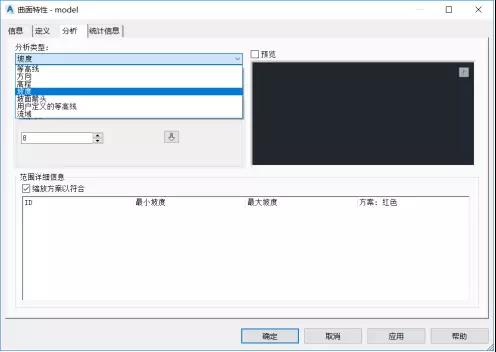下载app免费领取会员



上次我们交流了导线测量编辑器,我们这次主要是对导线测量编辑器的另外一个作用进行交流,这个作用就是导线测量偏差,我们前面设置的导线测量是否合理,还有没有调整的空间,就可以通过导线测量偏差进行调整。
首先,前面我们输入到导线测量编辑器的数据,另外存为文件后,打开导线测量偏差,即生成如下图所示的界面。

导线测量报告
我们先一起来看看这个界面,首先是前面导线测量源的选择,起点多少个、终点多少个,闭合点多少个。然后就是角度平衡,是否为导线测量启动角度平衡计算,点击该选项可以得到不同的颜色区分,观察方向和闭合方向和角度平衡相关,打开角度平衡后,才能进行后面2个选项的选择。
闭合概要:里面有名称、精度、误差距离、调整方向、角度不闭合、面积、周长,注意精度为0的时候,其表示为无穷大,
可用的调整方案:这里会对点、圆弧选择不同的平差方法,这里可用看到输入、角度、指南针等。后面就是关于该点的几何数据信息。
调整以应用,则是代表偏差的方法。我们也可用进行设置,针对不同的方法进行颜色调整,如下图

几何空间设置
最后就是应用调整和报告,应用调整是将调整好的文件保存,作为导线测量编辑的数据。生成报告有两个方式,一个是把应用的方法生成,一个是把所有的方法生成。生成网页报告,我们就可用打开,如下图所示

导线测量报告
整个报告,类似将选项板里面的东西输出成网页版,调整统计信息进行简洁,我们可用得到调整后的数据,最主要的已调整的导线测量,作出如下图的标识。

导线测量调整
调整之后的显示和我们最初的显示,做一个对比,如下图

偏差之前

偏差之后
可以发现,能用直线的尽量用直线,我们前面设置的圆弧全部进行了调整。这说明从软件的角度来看,如果用直线看,可以测量点或者输入点的话,尽量采用直线的方式。如果直线有遮挡,就需要进行设置拐点重新设置。这里主要是结合现场实际情况设置点位,然后导入软件进行分析。从而发现问题,解决问题。
今天的交流就到这里了,谢谢大家的观看。
本文版权归腿腿教学网及原创作者所有,未经授权,谢绝转载。

下一篇:Civil 3D测量数据库(一)
推荐专题